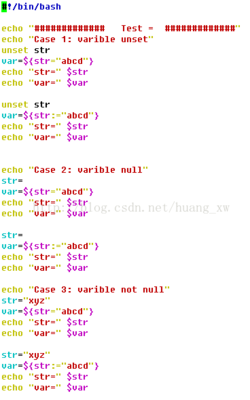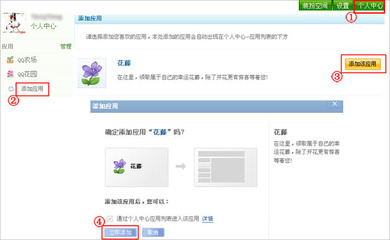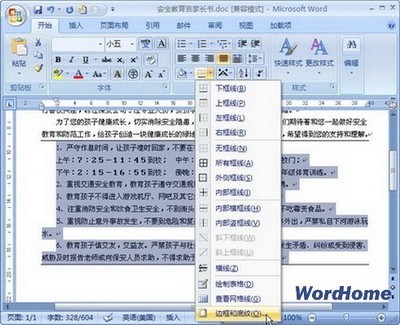如果没有左侧的索引目录我们在写文章的时候非常不方便,我们来看一下如何可以调出在左侧的索引目录。
在word如何显示左侧的索引目录?――方法/步骤1在word如何显示左侧的索引目录? 1、
设置标题
把需要的目录按级别设置好,例如我们常常用到的标题一、标题二等等,把这些设置好之后可以出来完整的目录。
在word如何显示左侧的索引目录? 2、
插入页码
插入――页码――页部底端,然后可以任意选择样式,设置自己需要的样式就可以了。
在word如何显示左侧的索引目录? 3、
设置目录
设置好标题之前,插入目录,一般有手动和自动两种,最好选择自动,选择好之后,在第一页的最上方就会出现已经设置好的目录。
在word如何显示左侧的索引目录? 4、
设置索引目录
视图――导航窗格,就可以在左侧看到相关的目录,在这里可以编辑级别,方便操作。
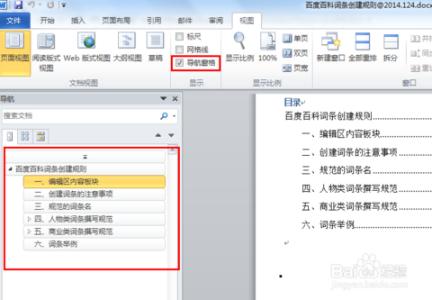
在word如何显示左侧的索引目录?_word索引
在word如何显示左侧的索引目录?――注意事项最好按顺序来,否则会乱;
导航窗格是官方的说法,它有很多别称。
 爱华网
爱华网